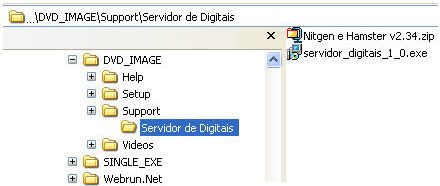
Para utilizar o recurso de Biometria, é necessário instalar o Servidor de Digitais e o Driver do dispositivo. Esses dois recursos estão disponíveis para uso em um sistema operacional Windows 2000 ou superior e podem ser obtidos no diretório ..\DVD_IMAGE\Support\Servidor de Digitais do DVD de Instalação do Maker 2.5.
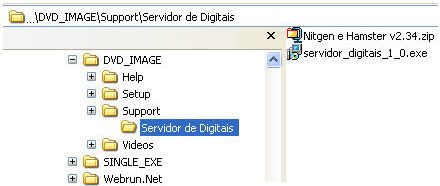
O modelo de identificador biométrico homologado atualmente é o Nitgen FingKey Hamster. Para maiores informações, acesse o site do fabricante:
http://www.nitgen.com.br/Produtos/HamsterI.aspx)
As etapas a serem seguidas para a instalação são:
Instale no servidor (máquina onde se localiza o banco de dados utilizado no projeto) o ![]() . A instalação será quase automática;
. A instalação será quase automática;
Abra o arquivo compactado ![]() .
.
Selecione a pasta Software.
Execute o arquivo ![]() .
.
Siga os passos do assistente de instalação.
Repita os procedimentos do passo 2 ao 5 em todas as máquinas cliente.
Reinicie as máquinas para que a instalação surta efeito.
Observações:
O Maker não dá suporte à leitura biométrica em sistemas operacionais de 64 bits.
____________________________________________________________________________

Caso este tópico não tenha comentário satisfatório, envie e-mail para documentacao@softwell.com.br